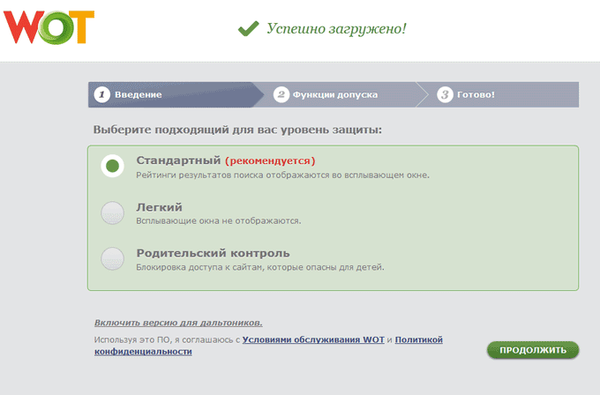WonderFox DVD Ripper Pro - DVD-lemezek konvertálására és másolására szolgáló program, amely számos kimeneti video formátumot és eszközt támogat. A DVD-lemez tartalmát másolatként menti el, vagy más formátumba konvertálja, hogy később felhasználhassa különféle eszközökön.
DVD-Rip (DVDRip) - egy tömörített másolat az eredeti DVD-lemezről, más videoformátumban elmenve. Bizonyos helyzetekben a felhasználóknak az eredeti DVD-lemezt más formátumra kell konvertálniuk, például a mobil eszközökön való videózáshoz: okostelefonok vagy táblagépek.
Tartalom:- Interfész WonderFox DVD Ripper Pro
- Interfész WonderFox DVD Ripper Pro
- Másolja a DVD lemezt a WonderFox DVD Ripper Pro alkalmazásba
- A cikk következtetései
Sok felhasználó rendelkezik DVD-gyűjteményekkel. A lemezek tartalma más formátumban menthető el. Ennek eredményeként megszabadul a lemezekről a szükséges információk elvesztése nélkül. A videó teljesen más eszközökön lesz megtekinthető, anélkül, hogy DVD-meghajtót kellene lejátszani.
A WonderFox DVD Ripper Pro legfontosabb jellemzői
Ha tömörítenie kell a videót, jelentősen csökkentenie kell a kimeneti fájl méretét, válasszon egy meghatározott formátumot, video felbontást, és ezzel egyidejűleg elkerülje a minőség romlását, egy speciális alkalmazás - a DVD-rippelő segít megmentésre. A WonderFox DVD Ripper Pro egy nagy teljesítményű DVD-rippelő, amely minden olyan funkcióval rendelkezik, amelyre szüksége van a DVD-k kezeléséhez..
A WonderFox DVD Ripper Pro legfontosabb jellemzői:
- Egyszerű, intuitív felület.
- Készítsen DVDRip-et videó mentésével különféle digitális video formátumokban (DVD-ről AVI-re, DVD-ről MP4-re, DVD-ről MKV-re, DVD-re MPEG-re stb.).
- Nagy sebességű videó konvertálása másik formátumra.
- Támogatás több mint 300 kimeneti formátumhoz (AVI, MP4, MKV, M2TS, FLV, WMV, MOV, MPG, SWF, VOB, ASF, WebM, DVC, 3GP, M4V, MP3, OGG, WMA, AC3 stb.).
- Másolja a DVD lemezeket fájlba, ISO képbe vagy mappába.
- Másolja az 1 az 1-ben DVD-lemezt, miközben megtartja az összes tartalmat.
- Hozzon létre DVD-Rip fájlt a kimeneti videó használatához számítógépen, mobiltelefonon, táblagépen, TV-n.
- A DVD-k védelme nélkül.
- DVD biztonsági másolat.
A programot a WonderFox Soft fejlesztette ki, amely multimédiás alkalmazások gyártására szakosodott, különös tekintettel a video és audio formátumok konvertálására és szerkesztésére, például a WonderFox HD Video Converter Factory Pro, a WonderFox DVD Video Converter.
A WonderFox DVD Ripper Pro Windows 10, Windows 8.1, Windows 8, Windows 7, Windows Vista, Windows XP rendszereken fut..
A WonderFox DVD Ripper Pro letölthető a hivatalos weboldalról: https://www.videoconverterfactory.com/dvd-ripper/. A program angolul működik. WonderFox DVD Ripper Pro - fizetett program, van egy ingyenes alkalmazás verzió - WonderFox Free DVD Ripper Speedy fogyatékkal élők számára.
Telepítse a programot a számítógépre. Az alkalmazás indítása után megnyílik a WonderFox DVD Ripper Pro főablaka..

Interfész WonderFox DVD Ripper Pro
A WonderFox DVD Ripper nagyon egyszerű, intuitív felülettel rendelkezik..
Az alkalmazás ablakban a központi területet annak a DVD-forrásnak a megválasztása foglalja el, ahonnan a tartalmat másolni szeretné. A program három forrást kínál a DVD-lemez tartalmának másolásához:
- DVD lemez - válassza ki a számítógép optikai meghajtójába behelyezett DVD lemez forrását.
- ISO-kép - válassza ki a lemezkép ISO-formátumban forrását.
- DVD mappa - válassza ki a DVD mappát forrásként.
A jobb oldalon található gomb a megfelelő formátum kiválasztásához, amelyben a DVD-lemez tartalma mentésre kerül.
A programablak jobb alsó sarkában található egy "Beállítás" gomb a részletes projektparaméterek beállításához.
A "Kimeneti mappa" gomb a bal alsó sarokban található, itt kiválaszthat egy mappát a projekt mentéséhez.
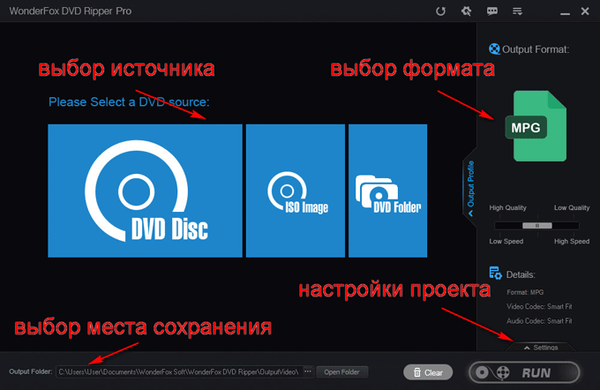
Másolja a DVD lemezt a WonderFox DVD Ripper Pro alkalmazásba
A DVD-rip létrehozása a WonderFox DVD Ripper Pro programban három lépésből áll: kiválasztja a DVD-forrást, kiválasztja a formátumot, megkezdi a DVD konvertálását más formátumba.
Először ki kell választania egy DVD-forrást: optikai DVD-lemezt, ISO-képet az ISO-fájl konvertálásához, vagy egy mappát DVD-fájlokkal. A tartalom elemzése után a projekt hozzáadásra kerül a program ablakához.
Kattintson a videó formátumú képre. A megnyíló ablakban válassza ki az egyik lehetőséget a megfelelő gombra kattintással. Itt dönthet úgy, hogy DVD-t ment, úgy, hogy konvertál egy másik video formátumot, kiváló minőségű videót, és olyan formátumba konvertálja, amely alkalmas a videó letöltésére az internetre, és elmenti a DVD lemez audio tartalmát..
A program támogatja a vezető gyártók eszközeit. Először válassza ki a gyártót (Apple, Samsung, LG, Sony, stb.), Majd válassza ki a képernyő méretének megfelelő előre beállított beállítást (a megadott beállítások profilját) egy adott eszközhöz..
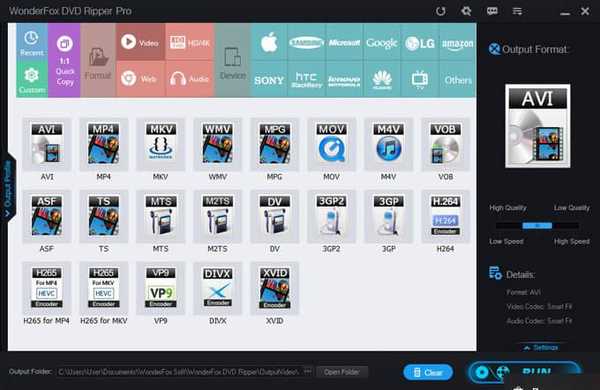
Ha szükséges, futtassa a videofájlt a beépített lejátszóban való lejátszáshoz.
A módosítások alkalmazásához kattintson a "Szerkesztés" gombra. A program alapvető szerkesztési funkcióval rendelkezik. Válassza ki a videó címét, alkalmazzon effektusokat, szűrőket, forgassa el a képet, vágja le a felesleget stb..
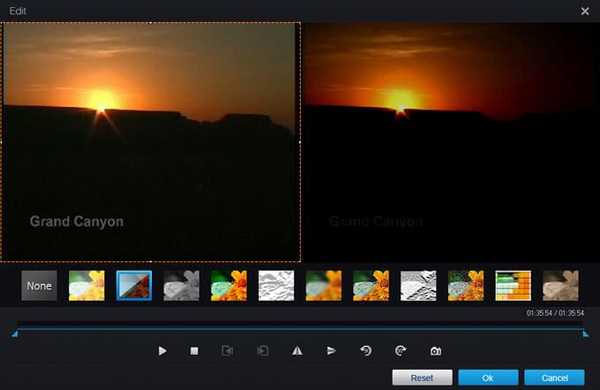
A WonderFox DVD Ripper Pro az alapértelmezett beállításokat használja az optimális DVD konvertáláshoz. A felhasználó önállóan megváltoztathatja a projekt paramétereit igényeinek megfelelően..
Kattintson a „Beállítások” gombra, és válassza ki a felhasználói beállításokat az alkalmazás alapértelmezett beállításainak, valamint a videó és a hang egyedi beállításainak megváltoztatásával.
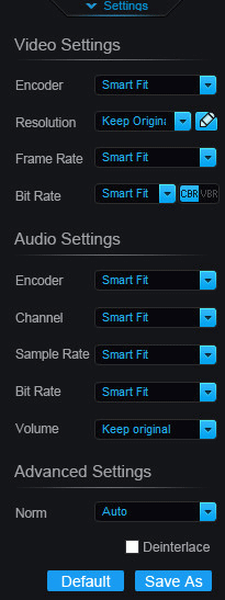
A projekt általános minőségének megváltoztatásához csúsztassa a kapcsolót „High Quality” / „Low Speed” helyzetbe vagy „Low Quality” / Low Speed helyzetbe. alapértelmezés szerint a közbenső opció van kiválasztva a programban.
Ön is érdekli:- Hogyan lehet hangot kinyerni a videóból - 7 módon
- A Windows Movie Maker (Windows Movie Studio) letöltése a Windows rendszerre
A projekt előkészítése után kattintson a "Futtatás" gombra..
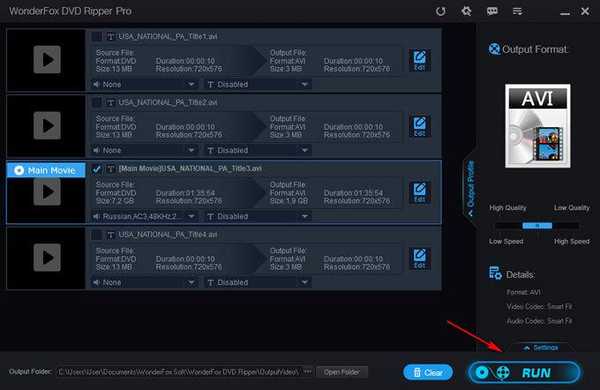
Megkezdődik a fájlkonverziós folyamat, amely időbe telik..
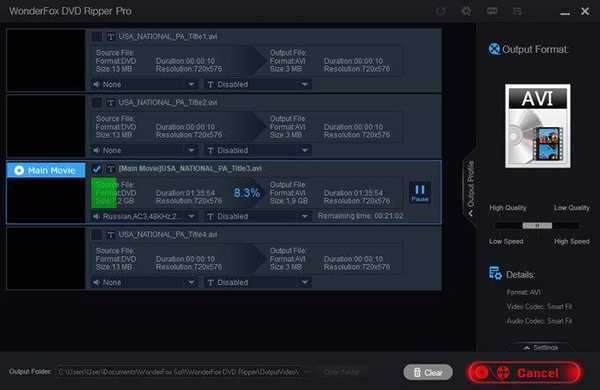
A mentési folyamat befejezése után nyissa meg a mappát a kimeneti fájllal. A mappában az eredeti DVD-fájl más formátumban kerül mentésre, a beállításoktól függően, az eredeti minőségben, vagy minimális minőségvesztéssel.
A cikk következtetései
A WonderFox DVD Ripper Pro programot DVD-lemezek konvertálására és másolására tervezték, miközben a formátumok közötti konvertálás során megőrizték az eredeti minőséget. Az alkalmazás támogatja a DVD-lemez konvertálását számos formátumra, a program beépített beállítási profilokkal rendelkezik a különféle eszközökhöz.
Kapcsolódó publikációk:- Movavi Video Suite - egy egyszerű program a videó készítéséhez
- Ashampoo Burning Studio 19 - készítsen és írjon lemezeket, videókat és zenét
- Bolide Movie Creator - videószerkesztés kezdőknek
- Format Factory - ingyenes formátumgyártó konverter
- DVD-lemezmenü létrehozása az Ashampoo Burning Studio alkalmazásban